Sådan tilslutter du Pixel 3 til TV

Sådan forbinder du din Google Pixel 3-smartphone til et fjernsyn eller en projektor.
Nogle gange ser din Google Pixel-telefon ud til at have sin egen vilje. Mange brugere klagede over, at enheden genstartede af sig selv. Nå, sådanne uventede hændelser forekommer ikke særlig ofte, men de er virkelig irriterende. Forestil dig, at du ikke kan bruge din Pixel-telefon, lige når du har brug for den, mest simpelthen fordi enheden besluttede, at det ville være et godt tidspunkt at genstarte. Lad os se, hvad du kan gøre for at fejlfinde dette problem.
Der kan være flere årsager til, hvorfor din Pixel-telefon opfører sig forkert og tilfældigt genstarter af sig selv. Nogle af de mest almindelige udløsere inkluderer:
At undgå fuld batteriopladning er et af de mest almindelige råd til at forlænge dit batteris levetid . Mange mennesker er enige om, at konstant efterfyldning til 100 kan reducere dit batteris kapacitet til at holde opladninger overarbejde. Nå, du skal fylde din Pixels batteri helt op til 100 og kontrollere, om enheden stadig genstarter af sig selv.
Naviger til Indstillinger, og vælg Apps og meddelelser .
Tryk på Se alle apps .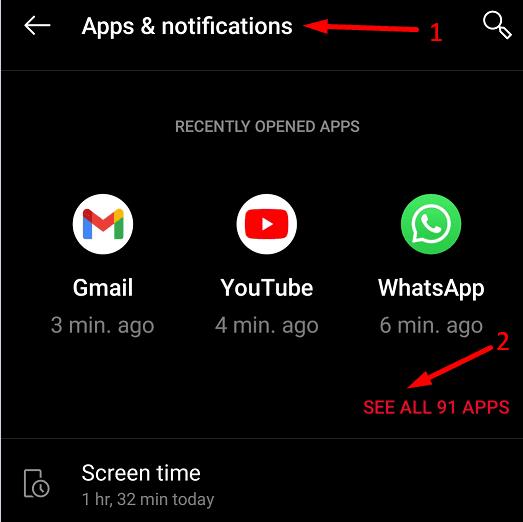
Vælg de apps, du ofte bruger, og tryk derefter på Lager og cache .
Tryk på knappen Ryd cache . Gentag processen for hver app.

Næste på listen skal du afinstallere de apps, du ikke længere har brug for eller ikke har brugt i lang tid. Gør det samme for alle de andre filer, der er gemt på din enhed. Sørg for, at mindst 15 % af din lagerplads er ledig.
Gå til Indstillinger og vælg Lager .
Tryk derefter på Administrer lagerplads .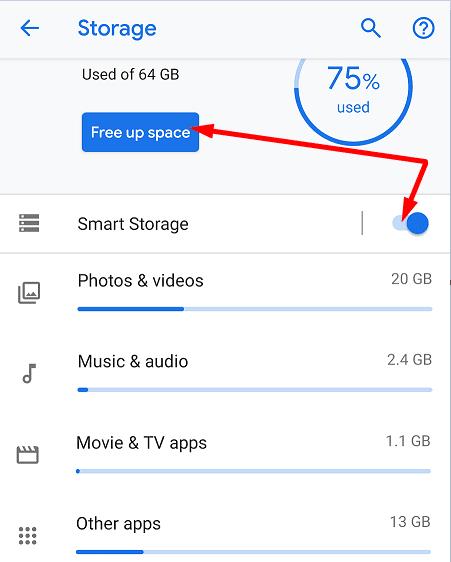
Vælg de elementer, du vil fjerne, og tryk derefter på knappen Frigør nederst på skærmen.
Overvej at afinstallere nyligt tilføjede apps, hvis din Pixel-telefon begyndte at genstarte af sig selv kort efter, du har installeret visse apps.
Derudover kan du gå til Indstillinger , vælge Opbevaring og derefter aktivere Smart Storage . Fra nu af vil din enhed automatisk rydde sikkerhedskopierede fotos og videoer, når du er ved at løbe tør for ledig plads .
Gå derefter tilbage til Indstillinger og vælg System . Tryk på Systemopdatering, og tjek, om der er en nyere Android-version tilgængelig til din Pixel-telefon. Installer det, genstart din telefon og kontroller, om problemet er væk.
Begyndte dette problem at opstå, efter at du justerede visse indstillinger? Hvis dette er tilfældet, skal du vende tilbage. Hvis du ikke kan huske, hvilke indstillinger du har redigeret, skal du nulstille din enhed til standardindstillingerne. Husk, at dette vil slette alle dine data fra din enhed. Glem ikke at sikkerhedskopiere dine data til din Google-konto for at gendanne dem senere.
Gå til Indstillinger og vælg System .
Tryk derefter på Avanceret og gå til Nulstil indstillinger .
Først skal du vælge Nulstil Wi-Fi, mobil og Bluetooth og kontrollere resultaterne. Fortsæt med Nulstil app-præferencer . Tjek, om genstartsproblemet fortsætter.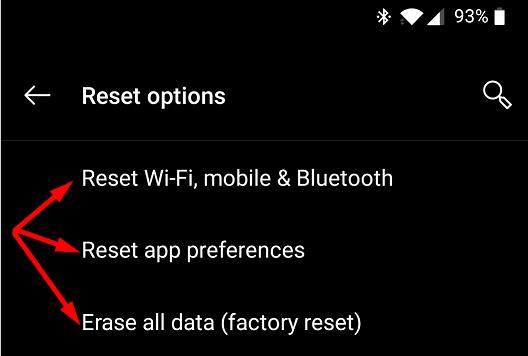
Hvis dette er tilfældet, skal du trykke på Slet alle data (fabriksnulstilling) og derefter vælge Nulstil telefon .
Indtast din PIN-kode, dit mønster eller din adgangskode, når du bliver bedt om det.
Vælg Slet alt for at starte processen.
Når nulstillingsprocessen er fuldført, kan du konfigurere din telefon og gendanne dine data.
Hvis problemet fortsætter, kan det indikere, at din hardware er defekt. Få din Pixel-telefon repareret på et af Googles reparationscentre, eller gå til en autoriseret reparationspartner . Du skal muligvis udskifte dit batteri.
Hvis din Google Pixel bliver ved med at genstarte sig selv, skal du rydde app-cachen og frigøre noget plads. Afinstaller nyligt installerede apps, og fjern alle de andre apps og filer, du ikke længere har brug for. Opdater derefter din telefon og tjek resultaterne.
Som en sidste udvej skal du nulstille din enhed til fabriksindstillingerne. Hvis denne metode ikke giver positive resultater, har du højst sandsynligt at gøre med et hardwareproblem, og du skal have din Pixel repareret.
Fandt du andre alternative løsninger til fejlfinding af dette problem? Du er velkommen til at angive de trin, du skal følge, i kommentarerne nedenfor.
Sådan forbinder du din Google Pixel 3-smartphone til et fjernsyn eller en projektor.
Løs et problem med Google Pixel Buds Bluetooth-øretelefoner, hvor lydstyrken er for lav, når du bruger dem til telefonopkald.
Når du overfører data fra din gamle telefon til din nye Pixel-telefon, skal du deaktivere batterispareren og bruge et kabel, der understøtter dataoverførsel.
Sådan tilføjer du ord til ordbogen på Google Pixel-smartphonen.
Sådan aktiverer du din Google Pixel til at blive brugt som et Wi-Fi-hotspot for andre enheder.
For at reparere din Google Pixel-nærhedssensor skal du installere Androsensor og Proximity Sensor Reset-apps fra Play Butik.
2021 er officielt i gang, og Google spilder lidt tid på at få årets første sikkerhedsopdatering ud til Pixel-ejere. Virksomheden har frigivet
Med Android 11 vil Google implementere spændende nye innovationer for udviklere, herunder væsentligt hurtigere 5G-hastigheder, opkaldsscreenings-API'er,
Sådan indsætter eller fjerner du SIM-kortet til Google Pixel-smartphonen.
Solis radarteknologi installeret på Google Pixel 4-enhederne kan være nyttige til bestemte behov, såsom at vække din telefon uden direkte
Sådan nulstiller du Google Pixel 2-smartphonen hårdt og blødt.
Fem muligheder for at forbinde din Android-enhed til din bilstereo.
Sådan slår du USB-fejlfinding til for Google Pixel 3-smartphonen.
Hvis din Google Pixel bliver ved med at genstarte sig selv, skal du rydde appcachen, frigøre noget plads og afinstallere nyligt installerede apps.
Hader du ikke bare, når du hører en sang og bliver forelsket i den, men ikke kan huske navnet senere for at søge efter den? Eller værre, hvis bare du
Hvis Adaptiv lysstyrke ikke fungerer efter hensigten på din Google Pixel-enhed, skal du nulstille dine Adaptive lysstyrkeindstillinger og apppræferencer.
Sådan slår du vibrationsfunktionen ved tryk til eller fra for Google Pixel-smartphonen.
Indstil Wi-Fi-opkald til Til eller Fra på din Google Pixel 2-smartphone.
Hvis dine kontakter ikke kan nå dig på din Google Pixel-telefon, skal du opdatere operativsystemet, rydde cachen og deaktivere batterisparetilstand.
Sådan bruger du to apps i multi-screen-tilstand på Google Pixel-smartphonen.
Efter at have rootet din Android-telefon har du fuld systemadgang og kan køre mange typer apps, der kræver root-adgang.
Knapperne på din Android-telefon er ikke kun til at justere lydstyrken eller vække skærmen. Med et par enkle justeringer kan de blive genveje til at tage et hurtigt billede, springe sange over, starte apps eller endda aktivere nødfunktioner.
Hvis du har glemt din bærbare computer på arbejdet, og du har en vigtig rapport, du skal sende til din chef, hvad skal du så gøre? Brug din smartphone. Endnu mere sofistikeret, forvandl din telefon til en computer for at multitaske lettere.
Android 16 har låseskærmswidgets, så du kan ændre låseskærmen, som du vil, hvilket gør låseskærmen meget mere nyttig.
Android Picture-in-Picture-tilstand hjælper dig med at formindske videoen og se den i billede-i-billede-tilstand, hvor du ser videoen i en anden brugerflade, så du kan lave andre ting.
Det bliver nemt at redigere videoer på Android takket være de bedste videoredigeringsapps og -software, som vi nævner i denne artikel. Sørg for, at du har smukke, magiske og stilfulde billeder, som du kan dele med venner på Facebook eller Instagram.
Android Debug Bridge (ADB) er et kraftfuldt og alsidigt værktøj, der giver dig mulighed for at gøre mange ting, f.eks. finde logfiler, installere og afinstallere apps, overføre filer, roote og flashe brugerdefinerede ROM'er og oprette sikkerhedskopier af enheden.
Med automatiske klik-applikationer behøver du ikke at gøre meget, når du spiller spil, bruger applikationer eller bruger opgaver, der er tilgængelige på enheden.
Selvom der ikke findes nogen magisk løsning, kan små ændringer i, hvordan du oplader, bruger og opbevarer din enhed, gøre en stor forskel i at bremse batterislid.
Den telefon, som mange elsker lige nu, er OnePlus 13, fordi den udover overlegen hardware også besidder en funktion, der har eksisteret i årtier: den infrarøde sensor (IR Blaster).



























